Шта је дубоко повезивање?

Дубоко повезивање је техника преусмеравања корисника у тренду. Сазнајте више о дубоком повезивању овде да бисте га користили за повећање саобраћаја на веб локацији или у апликацији.
За било коју услугу гласовних и видео позива, очигледно је важно да услуга може да приступи исправним аудио и видео уређајима. Реално, већина људи има само једну веб камеру повезану са својим рачунаром, тако да подразумевано постављање исправне веб камере генерално није толики проблем. Међутим, многи рачунари имају низ могућих аудио улазних уређаја, а ако услуга подразумевано користи погрешан, то може бити неугодно.
Многи модели веб камера долазе са уграђеним микрофоном, ово директно служи тржишту људи који немају, или желе да добију, слушалице за комуникацију путем гласа и видеа. Многи корисници ће, међутим, имати слушалице са прикљученим микрофоном. Ови микрофони за слушалице су генерално бољег квалитета од микрофона за веб камере и имају мање позадинске буке јер су ближе вашим устима. Мали број корисника може чак имати и висококвалитетни самостални микрофон који више воле да користе.
Чак и ако имате само једну веб камеру повезану са рачунаром, можда имате инсталиран софтвер који може да преузме тај фид веб камере, примени неке филтере или позадину, итд., а затим прикаже други виртуелни фид веб камере. Ако је то случај, можда ћете имати више видео феедова са веб камере између којих можете бирати упркос томе што имате једну веб камеру.
Ако имате више опција за аудио и видео улаз, очигледно желите да користите праву, иако то можда неће бити исто сваки пут. Да бисте могли да конфигуришете које уређаје желите да користите у Гоогле Дуо-у, морате да уђете у подешавања. Да бисте то урадили, кликните на икону зупчаника са ознаком „Подешавања“ у горњем десном углу.

Кликните на икону зупчаника са ознаком „Подешавања“ у горњем десном углу.
У подешавањима кликните на „Извори“ да бисте отворили искачући прозор за контролу избора уређаја за унос.
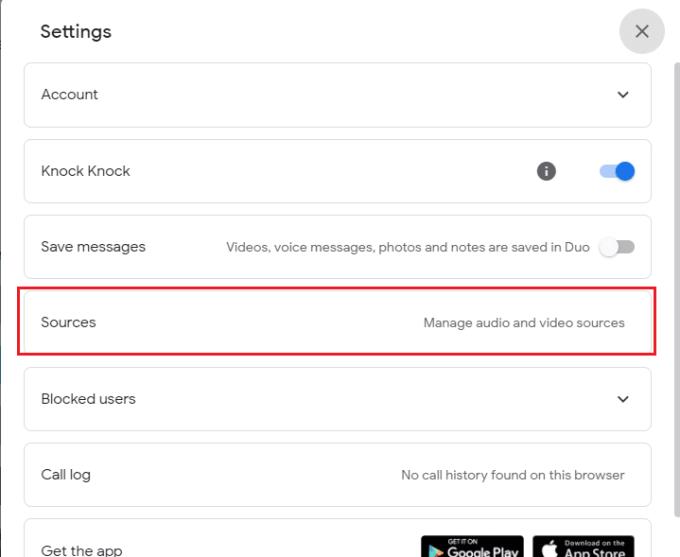
Кликните на „Извори“ да бисте отворили искачући прозор за избор улазног уређаја.
У искачућем прозору „Поставке извора“ изаберите да постоје три падајућа оквира који се од врха до дна користе за одабир веб камере, микрофона и звучника које желите да користите. Кликните на сваки од падајућих оквира и изаберите уређај који желите да користите. Када будете задовољни избором уређаја, кликните на „Готово“ да бисте сачували.
Савет: Ако то раније нисте урадили, мораћете да дате дозволу да веб страница Гоогле Дуо приступи вашем микрофону и веб камери путем аутоматских искачућих прозора, а затим освежите страницу да би ово функционисало. У неким случајевима, можда ћете чак морати да затворите и поново покренете претраживач.
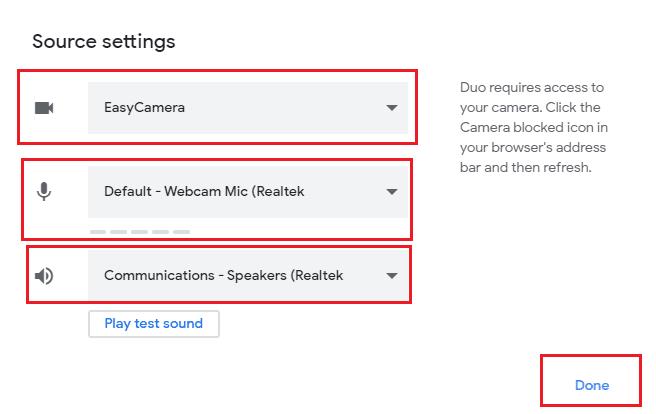
Користите падајуће оквире да бисте изабрали које улазне уређаје желите да користите.
У апликацијама за гласовну и видео комуникацију, повремено ћете морати да конфигуришете изворе уноса које услуга користи. Пратећи кораке у овом водичу, можете да конфигуришете улазне уређаје које желите да користите за услугу Гоогле Дуо.
Дубоко повезивање је техника преусмеравања корисника у тренду. Сазнајте више о дубоком повезивању овде да бисте га користили за повећање саобраћаја на веб локацији или у апликацији.
АР је следећа велика ствар интернета за забаву, посао или посао. Научите детаљно АР облак да бисте постали информисани корисник.
Користите Мицрософт Едге Дроп и лако делите датотеке и поруке између уређаја пратећи ове кораке прилагођене почетницима.
Погледајте како је лако сачувати и делити руте на Гоогле мапама на рачунару и на Андроид-у. Погледајте ове кораке прилагођене почетницима.
Волим да забављам своје комшије тако што мењам своју Ви-Фи мрежу у друга смешна имена. Ако тражите идеје за смешно Ви-Фи име, овде
Гмаил је вероватно један од најбољих сервиса за е-пошту који су данас доступни, нудећи низ импресивних функција које комуникацију чине ефикаснијом и
Дисцорд корисничко име је неопходно из неколико разлога, јер служи као ваш јединствени идентификатор на платформи и омогућава вам да комуницирате са другим
Режим без архивирања Гоогле Цхроме-а је згодна функција која вам омогућава да претражујете интернет без чувања историје прегледања. Међутим, један недостатак
Откријте како можете да пронађете и користите Реадер Моде и за Цхроме и за Фирефок. Ево једноставних корака које треба пратити.
Да ли тражите одрживу опцију за хостовање веб локација? Научите разлику између наменског сервера и сервера за дељени хостинг.







